- Lås Apple ID op
- Omgå iCloud-aktiveringslås
- Doulci iCloud -låseværktøj
- Factory Unlock iPhone
- Omgå iPhone-adgangskode
- Nulstil iPhone-adgangskode
- Lås Apple ID op
- Lås iPhone 8 / 8Plus op
- Fjernelse af iCloud Lock
- iCloud Unlock Deluxe
- iPhone Lås skærm
- Lås iPad op
- Lås op for iPhone SE
- Lås Tmobile iPhone op
- Fjern Apple ID-adgangskode
Sådan deaktiveres Find min iPhone med / uden adgangskode
 Opdateret af Lisa Ou / 30. marts 2021 16:30
Opdateret af Lisa Ou / 30. marts 2021 16:30Sådan deaktiveres Find min iPhone? Find min iPhone er en funktion til at finde din iOS-enhed, når du mistede eller ikke kan finde den. Apple har introduceret denne funktion til iOS 9 og nyere versioner til både iPhone og iPad. Men når du har brug for at beskytte dit privatliv, især din placering, skal du slukke eller deaktivere Find min iPhone-funktionen på din iOS-enhed. Lær bare mere fra den ultimative guide til at få en passende måde i overensstemmelse hermed.
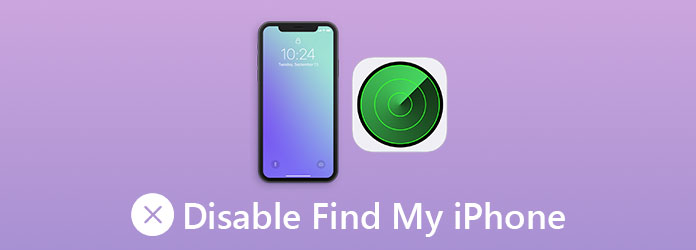

Guide liste
1. Sådan deaktiveres Find min iPhone fra computer uden adgangskode
FoneLab iOS Unlocker er en alsidig måde at fjerne grænserne for din iPhone, herunder deaktivering af Find min iPhone fra en computer uden adgangskode. Det har en høj succesrate, der gør det muligt for dig Tør adgangskoden til iPhone ud, iPad og iPod. Desuden kan du også fjerne iCloud-aktiveringslås skærm fra dine iOS-enheder.
- Deaktiver Find min iPhone-funktion på iPhone med et enkelt klik.
- Bypass skærm Tidsbegrænsningskodeord uden at miste data.
- Deaktiver Find min iPhone for at gendanne eller fjerne begrænsningskoden.
- Kompatibel med alle iPhone og iPad, der kører iOS 14 eller tidligere versioner.
FoneLab Hjælper dig med at låse iPhone-skærmen op, fjerner Apple ID eller dens adgangskode, Fjern skærmtid eller adgangskode for begrænsning på få sekunder.
- Hjælper dig med at låse iPhone-skærmen op.
- Fjerner Apple ID eller dets adgangskode.
- Fjern skærmtid eller adgangskode for begrænsning på sekunder.
Sådan deaktiveres Find min iPhone uden adgangskode
Trin 1Når du har installeret FoneLab iOS Unlocker, kan du starte programmet på din computer. Sæt derefter din iPhone til computeren med et USB-kabel. Vælg Fjern Apple ID mulighed i hjemmegrænsefladen for at komme videre.

Trin 2Drej til din iPhone, og tryk på tillid til computermuligheden for at tillade forbindelsen. Derefter kan du klikke på Starten knappen til fjern Apple ID og iCloud-konto. Det deaktiverer Find min iPhone relateret til iCloud-kontoen i overensstemmelse hermed.

Trin 3Gå til Indstillinger app på din iPhone og vælg Generelt mulighed. Derefter kan du vælge Reset All Settings mulighed fra Nulstil vindue. Hvis du skal indtaste din adgangskode, skal du indtaste den og bekræfte indstillingerne.

2. Sådan deaktiveres Find min iPhone fra Indstillinger på iPhone
Hvis du bare ikke vil have, at dine familier eller venner sporer din placering via din iPhone eller har brug for det gendan din iOS-enhed med iTunes, skal du deaktivere Find min iPhone-funktion på forhånd. Her er den detaljerede proces for at slukke for funktionen via appen Indstillinger på din iPhone.
Trin 1Åbne Indstillinger app fra din startskærm, og tryk på dit iCloud ID-banner øverst på skærmen. Vælg derefter Find min iPhone valgmulighed og slå funktionen Find min iPhone fra.
Trin 2Din iPhone beder dig om at indtaste din Apple ID-adgangskode for at bekræfte, at du er ejer af enheden. Indtast adgangskoden, og tryk på slukke mulighed for at bekræfte det. (Hvad skal man gøre når Apple-bekræftelse mislykkedes?)
Trin 3Når du har deaktiveret Find min iPhone-funktionen på din iPhone eller andre iOS-enheder. Derefter kan dine venner ikke finde dig gennem din iCloud-konto længere.
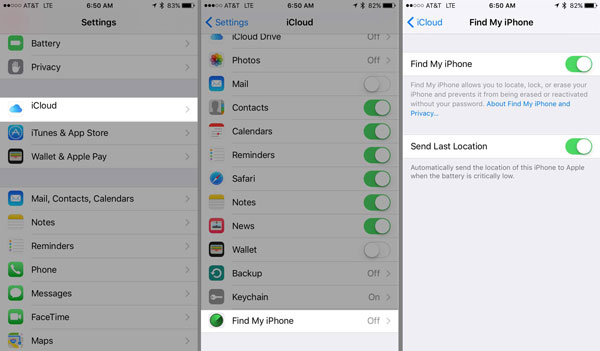
FoneLab Hjælper dig med at låse iPhone-skærmen op, fjerner Apple ID eller dens adgangskode, Fjern skærmtid eller adgangskode for begrænsning på få sekunder.
- Hjælper dig med at låse iPhone-skærmen op.
- Fjerner Apple ID eller dets adgangskode.
- Fjern skærmtid eller adgangskode for begrænsning på sekunder.
3. Sådan deaktiveres Find min iPhone via iCloud eksternt
Kan du deaktivere Find min iPhone-funktion uden nogen iPhone? Svaret er ja. Ved at tage et par trin kan du nemt deaktivere funktionen fra enhver enhed på iCloud-webstedet. Selvom din iPhone er offline i øjeblikket, deaktiveres funktionen næste gang, når den er online.
Trin 1Sørg for, at din iPhone er slukket. Åbn en webbrowser og besøg icloud.com. Log ind med dit Apple-id og din adgangskode. Hvis du har konfigureret tofaktorautorisationen, skal du indtaste koden eller besvare spørgsmålene.
Trin 2Klik på knappen Find min iPhone på startsiden for at åbne den næste side. Udvid derefter Alle enheder indstilling øverst på skærmen, og vælg dit iPhone-navn.
Trin 3Der er 3 forskellige muligheder, afspil lyd, mistet tilstand og slet iPhone. Klik på Fjern fra konto link, og vælg Fjern-indstillingen. Det deaktiverer Find min iPhone-funktion eksternt.

4. Ofte stillede spørgsmål om, hvordan du deaktiverer Find min iPhone
Sådan slettes en iCloud-konto på en iPhone?
Gå til Indstillinger app og vælg iCloud på din iPhone. Sluk for Find min iPhone og vælg Slet konto indstilling nederst på skærmen. Derefter skal du trykke på Slet konto før iPhone beder om adgangskodefeltet. Tryk på og hold nede Power knap for at lukke din enhed for at slette en iCloud-konto.
Kan du bruge Find min iPhone på iPod Touch?
Find min iPhone-funktion er indbygget i alle enheder, der kører iOS 9 eller nyere. Hvis din iPod Touch kan opdatere til iOS 9, kan du aktivere funktionen Find min iPhone på iPod Touch. Opsætning af denne funktion hjælper dig med at finde din iPod Touch, hvis den nogensinde forsvinder.
Sådan finder du en iPhone, når Find min iPhone er aktiveret?
Hvis du har delt din enhedsplacering med venner og familie, kan du hurtigt oprette forbindelse til dem for at kende din telefons aktuelle placering. Funktionen giver dig en placeringsopdatering i realtid.
Konklusion
Her er de 3 mest anvendte måder at deaktivere Find min iPhone-funktion på din iPhone. FoneLab iOS Unlocker er det bedste valg for begyndere og ikke-teknologiske kyndige at fjerne funktionen helt fra din computer. Du kan også slå funktionen fra med appen Indstillinger eller iCloud-webstedet på din computer ved at følge vejledningen.
FoneLab Hjælper dig med at låse iPhone-skærmen op, fjerner Apple ID eller dens adgangskode, Fjern skærmtid eller adgangskode for begrænsning på få sekunder.
- Hjælper dig med at låse iPhone-skærmen op.
- Fjerner Apple ID eller dets adgangskode.
- Fjern skærmtid eller adgangskode for begrænsning på sekunder.
